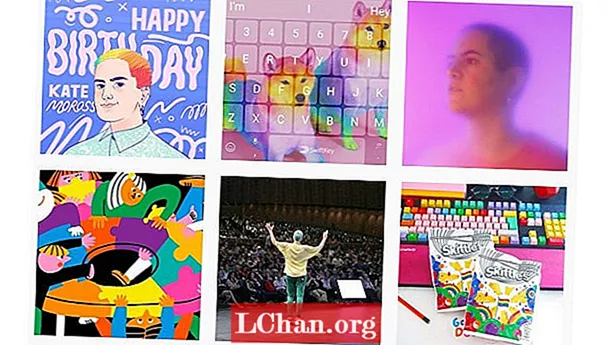Tarkib
- Yechim 1. Windows 7 parolini parolni tiklash disk bilan tiklash
- Qaror 2. Xavfsiz rejim orqali Windows 7 parolni tiklash
- Yechim 3. Netplwiz yordamida parolni Windows 7-ni qayta o'rnating
- Yechim 4. Windows 7 parolini bepul dastur orqali tiklash
- Windows 7 parolini tiklash uchun yakuniy echim
Deyarli har bir kompyuter foydalanuvchisi murakkab parollarni o'rnatish orqali o'z kompyuteridan ruxsatsiz foydalanishning oldini oladi. Ammo eng asabiy holat - bu o'zingizning parolingizni eslay olmasangiz. Tasavvur qiling, siz ofisdan keldingiz va xo'jayiningizga uyga borganingizda elektron pochta xabarlarini yuborishni va'da qildingiz, ammo kompyuteringizni yuklaganingizda, unga kira olmaysiz. Bunday vaziyatda sizning oldingizga ikkita echim keladi: yoki Windows-ni qayta o'rnating, ammo kuting, bu ma'lumotlar yo'qolishiga olib keladi yoki kompyuteringizni tashlab, do'stingizning Kompyuterini pochta orqali yuboradi. Ammo kuting, biz siz uchun yana bir echim topdik. Shuningdek, parolingizni tiklashingiz mumkin. Agar buning uchun biron bir kompyuter mutaxassisi va ko'p pul kerak bo'ladi deb o'ylasangiz, unda siz adashasiz. Biz natijada echimlar ro'yxatini ishlab chiqdik bepul Windows 7 parolini tiklash. Endi, echimlarni ko'rib chiqing va sizga eng mos keladigan narsani bajaring.
Yechim 1. Windows 7 parolini parolni tiklash disk bilan tiklash
Bu Windows 7 parolini bepul tiklashning eng oson usuli. To'g'ri protsedurani bajarish orqali siz parolingizni 5 daqiqadan kamroq vaqt ichida tiklashingiz mumkin. Shunday qilib, vaqtni yo'qotmasdan, protsedura tomon sakraylik. Kompyuteringizni o'rnatayotganda o'zingiz yaratgan parolni tiklash diskingiz kerak bo'ladi. Uni oling va echim bilan boshlang.
Qadam 1. Tizimni ishga tushiring va kirish ekraniga eslab qolgan parolni kiriting va Enter tugmasini bosing.
Qadam 2. "Noto'g'ri parol" xabari ko'rsatiladi. Xavotir olmang, shunchaki OK tugmasini bosing.
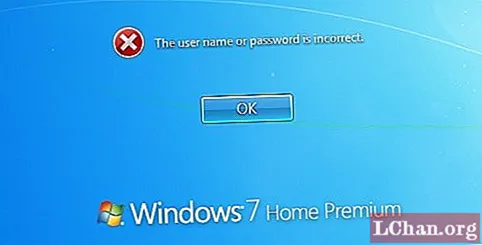
Qadam 3. Endi Parol maydonida "Parolni tiklash" havolasi ko'rsatiladi. Endi parolni tiklash diskini o'rnatish vaqti keldi. Kiritilganidan so'ng "Parolni tiklash" tugmachasini bosing.

Qadam 4. Shundan so'ng parolni tiklash ustasi boshlanadi. "Keyingi" tugmasini bosing.

Qadam 5. Endi ochiladigan menyuni ko'rib chiqing va parol ma'lumotlarini o'z ichiga olgan diskni tanlang va Keyingiga bosing.

Qadam 6. Endi sehrgar sizni diskdan tekshiradi va parol ma'lumotlarini chiqaradi. Shundan so'ng u sizdan yangi parol so'raydi. Yangi parolni kiriting va "Keyingi" tugmasini bosing.

Parolingizni muvaffaqiyatli o'zgartirganingiz bilan tabriklayman. Endi siz Windows 7-ga yangi parol bilan kirishingiz mumkin. Parolni tiklash uchun diskda bo'lmagan narsani kuting? Xavotir olmang, siz hali ham Windows 7 parolingizni o'zgartirishingiz mumkin, ammo bu echim bilan emas. Keyingisiga o'tish.
Qaror 2. Xavfsiz rejim orqali Windows 7 parolni tiklash
Kompyuter foydalanuvchisi sifatida siz Windows uchun xavfsiz rejimni yaxshi bilasiz. Windows 7 parolini tiklash uchun xavfsiz rejimdan foydalanishingiz mumkin. Agar buni qanday qilishni bilmasangiz, xavotir olmang, biz sizga ushbu protsedura bo'yicha ko'rsatma beramiz. Faqat qadam-baqadam o'ting:
Qadam 1. Tizimni qayta ishga tushiring, chunki kompyuter yuklashni boshlaydi, "Oldindan yuklash parametrlari" ni ko'rmaguningizcha f8 tugmachasini bosing. Endi undan "Xavfsiz rejim" ni tanlang. Endi tizimingizni xavfsiz rejimda yuklashga ruxsat bering.

Qadam 2. Muvaffaqiyatli yuklashdan so'ng siz Windows 7-ga kirish ekraniga o'tasiz. U erda siz administrator hisobi bilan bir qatorda sizning foydalanuvchi hisoblaringizni ko'rasiz. Administrator hisob qaydnomasini tanlang va oldin yaratgan bo'lsangiz, parolni kiriting, shunchaki Enter tugmasini bosing.

Qadam 3. Endi "Ishga tushirish" ga o'ting va "Boshqarish paneli" ni qidiring.

Qadam 4. Endi turli toifalar orasida "Foydalanuvchi hisoblari" ni qidiring va ustiga bosing.

Qadam 5. Shundan so'ng sizga hisob qaydnomalaringiz ko'rsatiladi, o'zgartirmoqchi bo'lgan hisob qaydnomangiz uchun "Parolni o'zgartirish" -ni tanlang.

Qadam 6. Endi u sizdan yangi parolingizni so'raydi. Buni kiriting va "Parolni o'zgartirish" tugmasini bosing.

Endi parolingiz muvaffaqiyatli o'zgartirildi. Shaxsiy kompyuteringizni qayta yoqing va endi uni Oddiy rejimda ishga tushiring. Parol maydoniga yangi parolni kiriting va tizimga kirasiz.
Yechim 3. Netplwiz yordamida parolni Windows 7-ni qayta o'rnating
Siz Netplwiz echimidan xabardor bo'lishingiz mumkin. Agar yo'q bo'lsa, tashvishlanmang, biz sizni jarayonni o'ylab topamiz. Agar siz Windows 7 tizimiga kirgan bo'lsangiz va Windows 7 parolini o'zgartirmoqchi bo'lsangiz, unda siz ushbu echim sizga yordam berishi mumkin. Netplwiz foydalanuvchi hisob qaydnomangizdan parol himoyasini o'chirish uchun ishlatiladi.
Qadam 1. Boshlash menyusidan "Ishga tushirish" tugmasini bosing yoki Windows + R tugmachalarini bosing. Endi qidiruv maydoniga "netplwiz" yozing.

Qadam 2. Endi sizning oldingizda kengaytirilgan foydalanuvchi hisoblarini boshqarish panelidagi applet ochiladi. "Foydalanuvchilar" yorlig'i ostida "Ushbu kompyuterdan foydalanish uchun foydalanuvchi foydalanuvchi nomi va parolini kiritishi kerak" degan bitta maydonchani olib tashlang. Ilova-ni bosing.

Qadam 3. Shundan so'ng parolingizni so'raydigan yangi oyna paydo bo'ladi. Parolni kiriting va "Keyingi" tugmasini bosing.

Qadam 4. Endi kompyuteringizni qayta ishga tushirganingizda, Windows 7 sizdan parol haqida so'ramaydi, buning o'rniga u to'g'ridan-to'g'ri kirish huquqiga ega bo'ladi. Shaxsiy kompyuteringizdan turli odamlar foydalanganda, bu xavfli bo'lmasligi mumkin, ammo agar siz do'stlaringiz bilan ishlasangiz, bu eng yaxshi variant bo'lishi mumkin.
Yechim 4. Windows 7 parolini bepul dastur orqali tiklash
Windows 7 parolingizni osongina tiklash uchun bepul dasturlardan foydalanishingiz mumkin. Bunday bepul dasturlardan biri - Ophcrack. Ophcrack - bu eng ommabop bepul Windows 7 parolni ochuvchisi. Noqonuniy ishlash, avtomatik parolni tiklash va umumiy tezlik Ophcrack-ni juda yaxshi ko'rsatdi. Uni ishlatish uchun uzoq protsedura mavjud.
Qadam 1. Ophcrack-ni boshqa kompyuterga yuklab oling va CD yoki USB-da yozib oling.
Qadam 2. Endi ommaviy axborot vositangizni Qulflangan kompyuterga ulang va undan yuklang.
Qadam 3. Bu avtomatik ravishda Windows foydalanuvchi hisobini topadi va parolni yorib bilan davom etadi. Siz faqat o'tirib kutishingiz kerak.
Ophcrack-ning yagona cheklovi shundaki, 14 belgidan katta parollar buzilmaydi. Agar buni qilishni istasangiz, biz uchun bitta bonusli maslahat mavjud.
Windows 7 parolini tiklash uchun yakuniy echim
Agar sizga cheklovlarsiz dasturiy ta'minot kerak bo'lsa, biz sizga PassFab 4WinKey-dan foydalanishni maslahat beramiz. Bu sizning vaqtingizni tejaydigan va qisqa vaqt ichida Windows parolingizni tiklaydigan uchinchi tomon prgoramidir. Agar hiyla-nayrangni bajarishga vaqtingiz bo'lmasa, bu siz uchun yagona echim bo'lishi mumkin. PassFab 4WinKey bir necha daqiqada Windows-ning istalgan parolini osongina tiklashi mumkin. Tizimni qayta formatlash yoki qayta o'rnatishga hojat yo'q.
Qadam 1. PassFab 4WinKey-ni har qanday vositada (USB, DVD, CD) ochib yoqing. Bu erda biz USB dan foydalanmoqdamiz.

Qadam 2. USB formatlashni so'rab Burn-ni bosgandan so'ng ko'rsatma ko'rsatiladi. "YES" tugmasini bosing va yonish boshlanadi.

Qadam 3. Ushbu Windows parolni tiklash dasturi sizning diskingizni yoqish uchun bir oz vaqt talab etadi, ammo tugallangandan so'ng u sizning ekraningizda muvaffaqiyat haqida xabar beradi.

Qadam 4. Endi tizimingizni USB-dan qayta yoqing. Muvaffaqiyatli yuklashdan so'ng siz USB / DVD / CD disk nomini o'z ichiga olgan variantlar ro'yxatini ko'rasiz. O'zingizning ommaviy axborot vositangizni toping va tanlang.

Qadam 5. Endi operatsion tizimingizni tanlang va "Parolni tiklash" tugmasini bosing.

Qadam 6. Shundan so'ng siz foydalanuvchi nomlari ro'yxatini ko'rasiz. O'zingiznikini toping va quyida berilgan maydonga yangi parolni tanlang va qo'shing va "Keyingi" tugmasini bosing.

7-qadam.Qayta tiklashdan so'ng "Qayta yuklash" tugmachasini bosing va yangi parol bilan kiring. Qayta yuklashdan oldin ommaviy axborot vositalarini olib tashlashni unutmang.

Windows 7 parolini tiklash haqida video ko'rsatma:
Hayotda bir marta Windows 7-ning bepul parolini tiklashingiz kerak bo'lgan vaqt keladi - va bu vaqt kelganda siz barcha mumkin bo'lgan echimlar va vositalar mavjudligidan xursand bo'lasiz. Belgilangan barcha vositalardan foydalanish oson. PassFab 4WinKey - bu sizning barcha muammolaringiz uchun to'liq echim. Bu barcha Windows versiyalarini qo'llab-quvvatlaydi. Shuning uchun uni ishlatishingiz kerak bo'lishi mumkin.